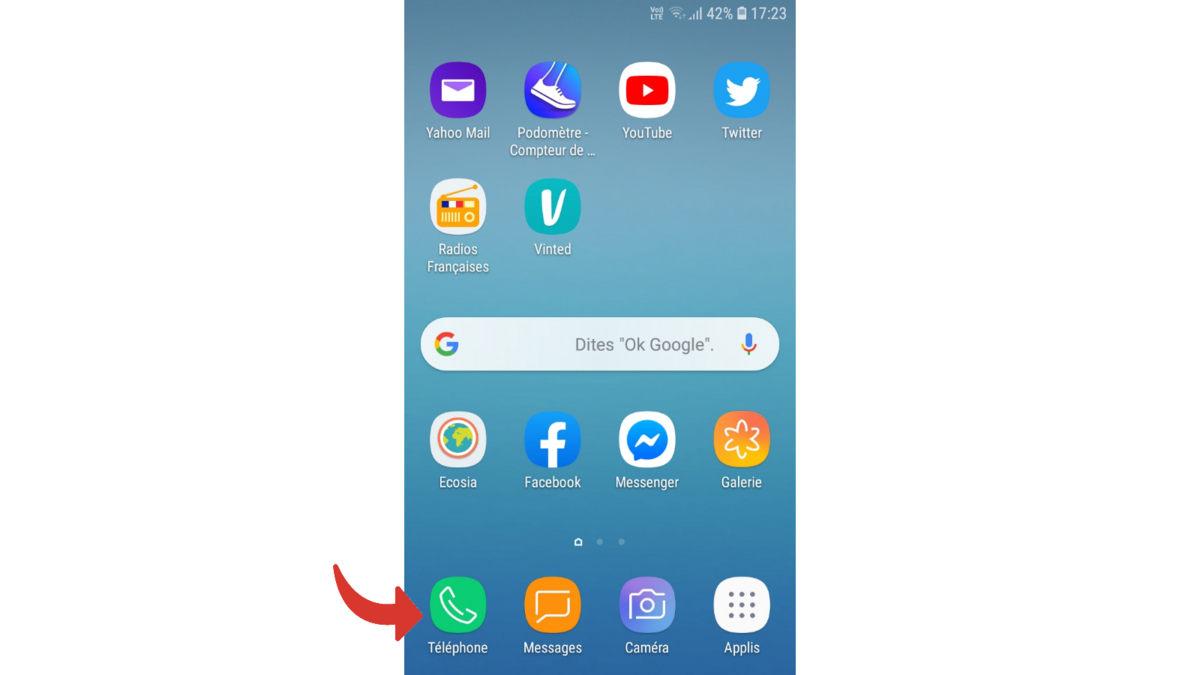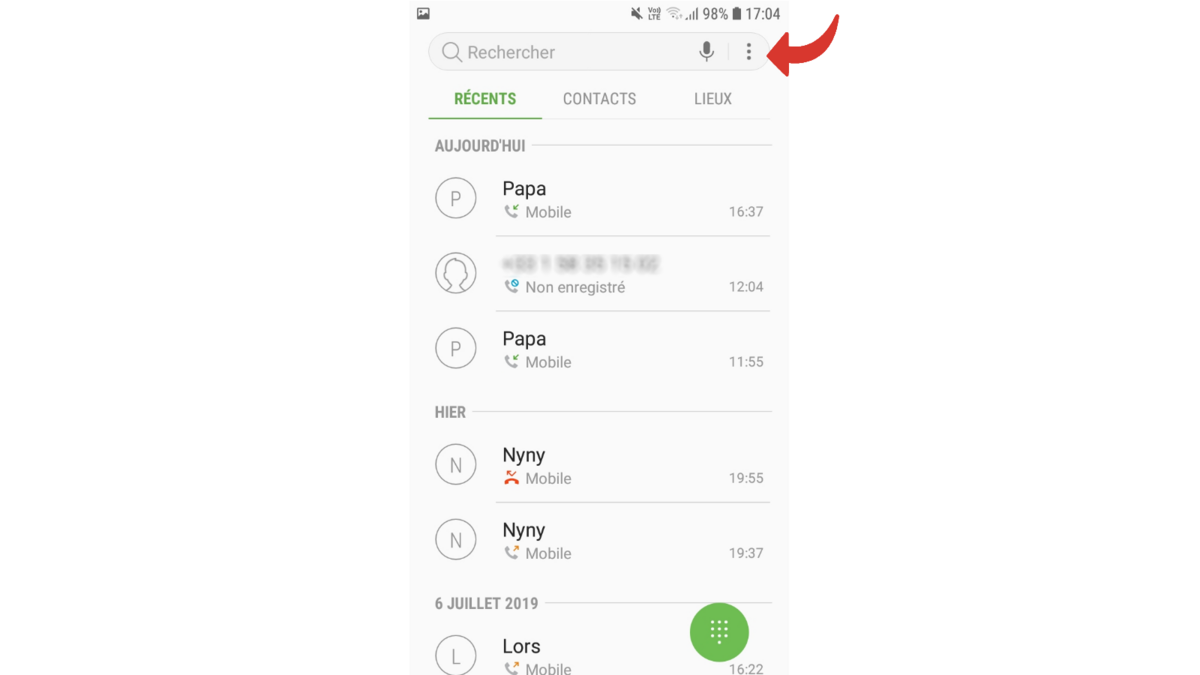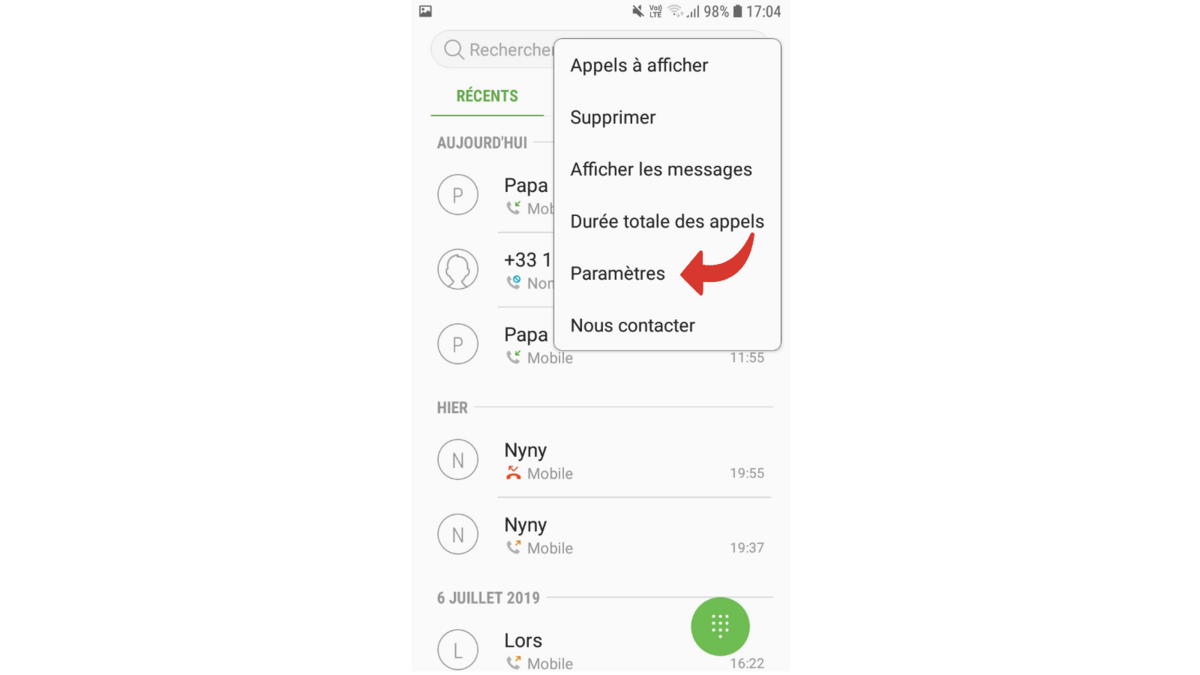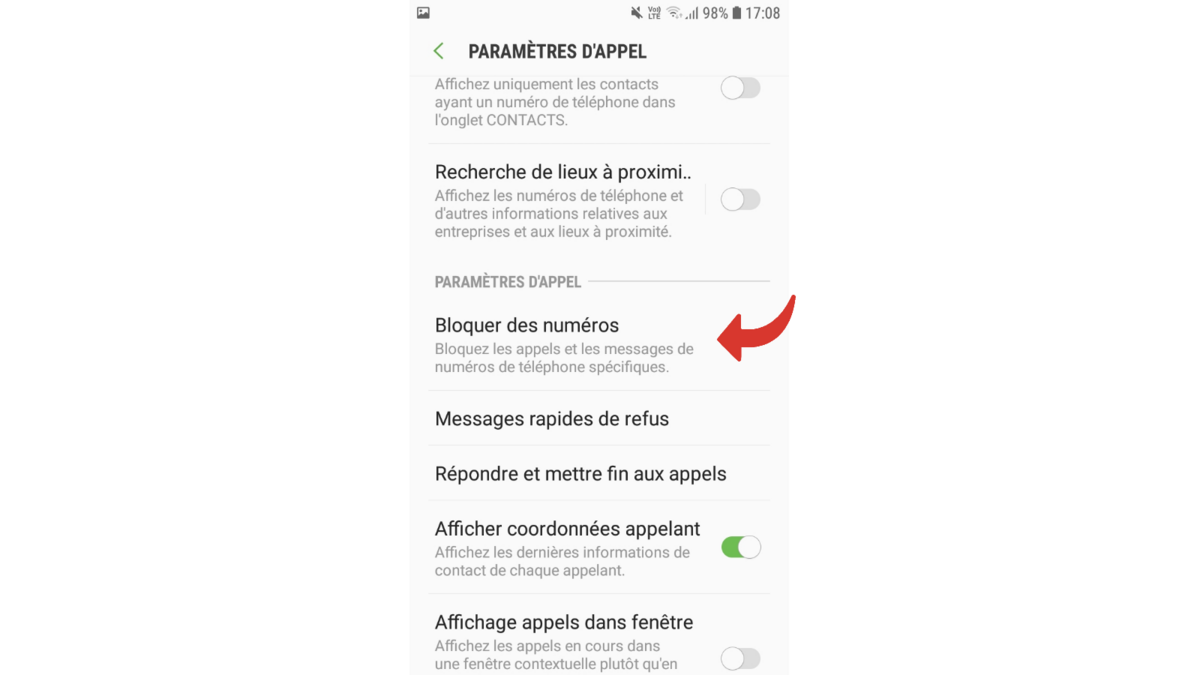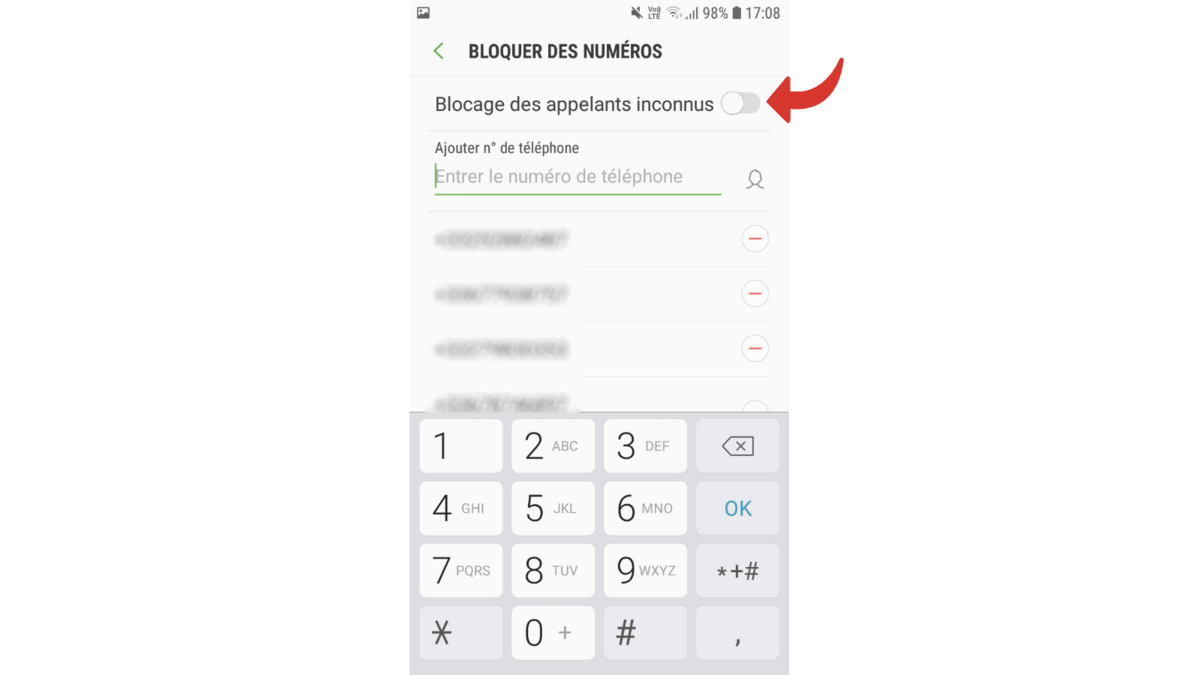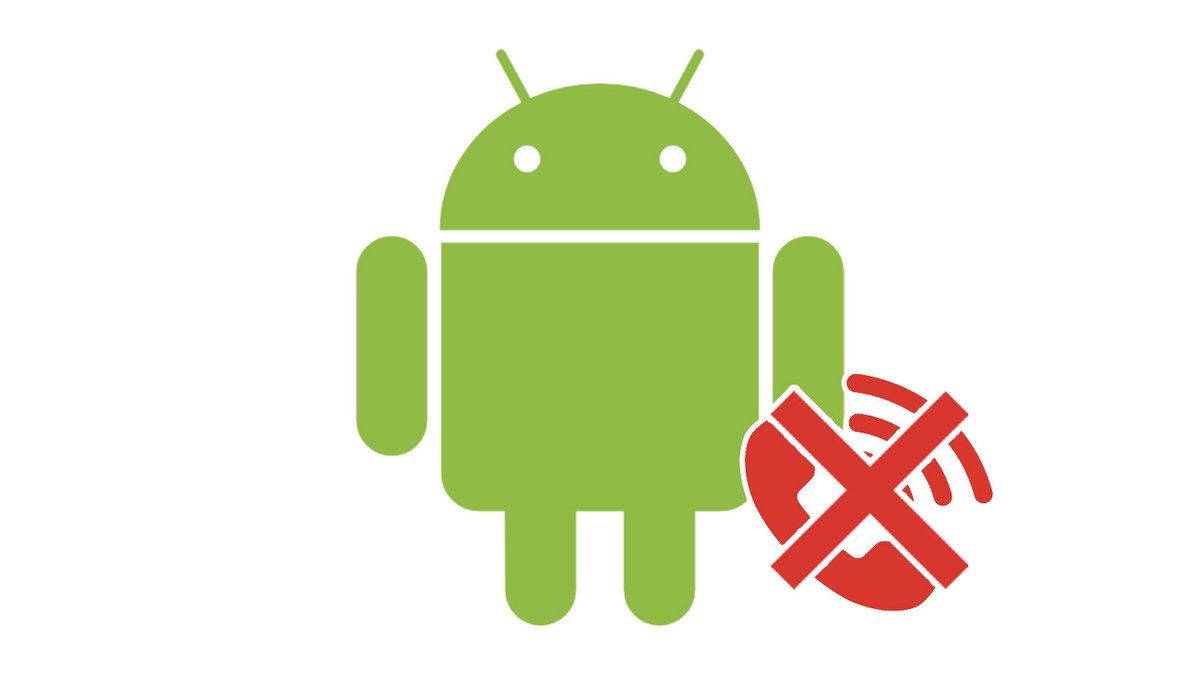
Les appels masqués nous veulent rarement du bien et ont surtout le don de nous agacer. Pour ne plus perdre du temps à vous demander s'il faut décrocher ou non, vous pouvez vous prémunir de ces appels indésirables en les bloquant sur votre smartphone Android.
Regardons comment maîtriser toutes les fonctionnalités de son smartphone Android dans ce tuto très simple et rapide dédié à bloquer automatiquement les tentatives d'appels des numéros masqués.
Bloquer les appels masqués sur Android
- Rendez-vous dans l'historique de vos appels ou dans votre répertoire en appuyant sur le symbole du combiné vert.
- Tout en haut à droite, touchez les trois points verticaux, symbole des réglages.
- Un panneau apparaît alors. Sélectionnez Paramètres dans la liste.
- Vous êtes dans le menu des Paramètres d'appel. Touchez Bloquer des numéros.
- Tout en haut de la nouvelle page qui vient de s'afficher, cochez Blocage des appelants inconnus simplement en touchant l'extrémité droite de la case. Elle s'affichera en vert pour signaler qu'elle est active, en gris lorsqu'elle est inactive.
Ces numéros ne pourront plus vous importuner. Ils seront obligés de laisser leur identité téléphonique apparaître s'ils veulent vous contacter.
Pour aller plus loin : retrouvez tous nos tutoriels et astuces Android et apprenez à tirer le meilleur parti de votre système d'exploitation mobile.
Retrouvez d'autres tutoriels vous aider à maîtriser toutes les fonctionnalités de votre smartphone Android :
- Comment scanner avec son smartphone Android ?
- Comment filmer l'écran de son smartphone Android ?
- Comment activer le mode économie d'énergie sur un smartphone Android ?
- Comment activer le mode sombre sur un smartphone Android ?
- Comment lancer une impression depuis un smartphone Android ?
- Comment ajouter un raccourci web sur la page d'accueil de son smartphone Android ?
- Comment désactiver les vibrations en mode silencieux sur un smartphone Android ?
- Comment changer de clavier sur Android ?
- Comment bloquer un numéro sur Android ?
- Comment partager la connexion 4G de son smartphone Android avec son ordinateur ?
- Comment scanner un QR Code avec un smartphone Android ?
- Comment faire une capture d'écran sur Android ?
- Comment localiser un smartphone Android perdu ou volé avec Google ?
- Comment utiliser son smartphone Android comme clé USB ?